Manual do Utilizador do Apple Watch
- Damos-lhe as boas-vindas
- O Apple Watch
- Novidades
-
- Começar a usar
- Gestos no Apple Watch
- Configurar e emparelhar o Apple Watch com o iPhone
- A aplicação Apple Watch
- Carregar o Apple Watch
- Ligar e reativar o Apple Watch
- Bloquear ou desbloquear o Apple Watch
- Alterar o idioma e a orientação no Apple Watch
- Retirar, trocar e apertar as braceletes do Apple Watch
- Mantenha‑se em forma com o Apple Watch
- Registar dados de saúde importantes com o Apple Watch
- Mantenha-se em contacto com o Apple Watch
-
- Aplicações no Apple Watch
- Abrir aplicações
- Organizar aplicações
- Obter mais aplicações
- Dizer as horas
- Ícones de estado
- Central de controlo
- Usar modo de concentração
- Ajustar brilho, tamanho do texto, sons e háptica
- Ver e responder a notificações
- Alterar as definições de notificação
- Gerir ID Apple
- Usar atalhos
- Criar uma ficha médica de emergência
- Gerir a deteção de queda
- Configurar a funcionalidade Lavar as mãos
- Ligar o Apple Watch a uma rede Wi-Fi
- Ligar a auscultadores ou colunas Bluetooth
- Transferir tarefas do Apple Watch
- Desbloquear o Mac com o Apple Watch
- Desbloquear o iPhone com o Apple Watch
- Usar o Apple Watch sem o iPhone emparelhado
- Usar o Apple Watch com uma rede móvel
-
- Tudo acerca de Apple Fitness+
- Assinar o serviço Apple Fitness+
- Configurar o serviço Apple Fitness+ na Apple TV
- Percorrer os treinos e Meditações disponíveis em Fitness+
- Iniciar um treino Fitness+
- Pausar e retomar um treino Fitness+
- Terminar e rever um treino Fitness+
- Treinar juntos com SharePlay
- Alterar o que aparece no ecrã durante um treino Fitness+
- Descarregar um treino Fitness+
-
- Alarmes
- Oxigénio no Sangue
- Calculadora
- Calendário
- Comando da Câmara
- Bússola
- Contactos
- Seguimento do ciclo
- ECG
- Ritmo Cardíaco
- Memoji
- News
- A reproduzir
- Lembretes
- Sono
- Bolsa
- Cronómetro
- Temporizadores
- Dicas
- Gravações
- Walkie‑talkie
-
- Acerca da Wallet
- Apple Pay
- Configurar o Apple Pay
- Fazer compras
- Enviar, receber e pedir dinheiro com o Apple Watch (apenas nos EUA)
- Gerir Apple Cash (apenas nos EUA)
- Usar a aplicação Wallet para cartões e passes
- Usar vales
- Pagar com o Apple Watch no Mac
- Andar de transportes públicos
- Usar carta de condução ou documento de identificação estatal
- Usar chaves digitais
- Usar certificados de vacinação COVID-19
- Meteorologia
- Relógio
-
- VoiceOver
- Configurar o Apple Watch através do VoiceOver
- Operações básicas no Apple Watch com o VoiceOver
- AssistiveTouch
- Usar uma linha braille
- Zoom
- Dizer as horas com informação háptica
- Ajustar o tamanho do texto e outras definições visuais
- Ajustar as definições de motricidade
- Configurar e usar o RTT
- Definições de áudio de acessibilidade
- O atalho de acessibilidade
- Copyright
Utilizar Memoji no Apple Watch
Com a aplicação Memoji ![]() é possível conceber os seus próprios Memoji personalizados – selecione a cor da pele e sardas, penteado e cor, traços fisionómicos, chapéus, óculos, etc. Pode criar vários Memoji para alterações de humor diferentes.
é possível conceber os seus próprios Memoji personalizados – selecione a cor da pele e sardas, penteado e cor, traços fisionómicos, chapéus, óculos, etc. Pode criar vários Memoji para alterações de humor diferentes.
Criar Memoji
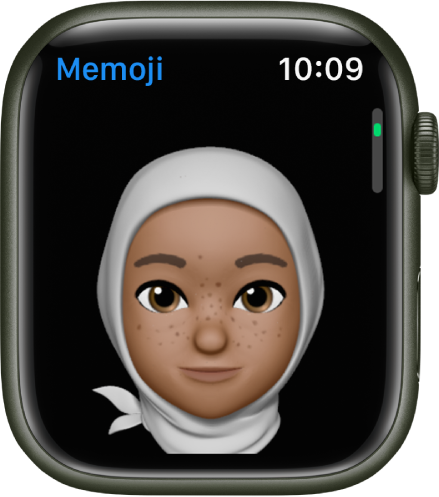
Abra a aplicação Memoji
 no Apple Watch.
no Apple Watch.Se está a usar a aplicação Memoji pela primeira vez, toque em Começar.
Se já tiver criado um Memoji, desloque o painel para cima e toque em
 para adicionar um novo.
para adicionar um novo.Toque em cada característica e rode a Digital Crown para selecionar as opções que pretende para o Memoji. À medida que adiciona características, tal como o penteado e óculos, a personagem ganha vida.
Toque em OK para adicionar o Memoji à sua coleção.
O Memoji que criar pode ser usado como stickers de Memoji na aplicação Mensagens.
Para criar outro Memoji, toque em ![]() e, em seguida, adicione características.
e, em seguida, adicione características.
Editar Memoji e mais

abra a aplicação Memoji ![]() no Apple Watch, toque num Memoji e, em seguida, selecione uma opção:
no Apple Watch, toque num Memoji e, em seguida, selecione uma opção:
Editar um Memoji: toque numa característica, como olhos ou chapéus, e rode a Digital Crown para escolher um tipo.
Criar um mostrador Memoji: desloque o painel para baixo e toque em “Criar mostrador”.
Volte ao mostrador e passe o dedo para a esquerda para ver o novo mostrador Memoji. O mostrador é também adicionado à coleção de mostradores na aplicação Apple Watch no iPhone.
Duplicar um Memoji: desloque o painel para baixo e toque em “Duplicar”.
Apagar um Memoji: Desloque o painel para baixo e toque em “Apagar”.
Descarregar o manual: Apple Books